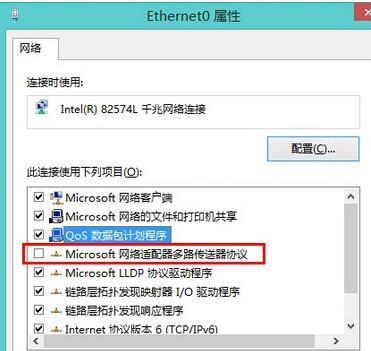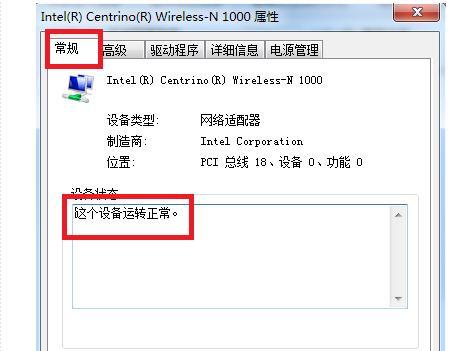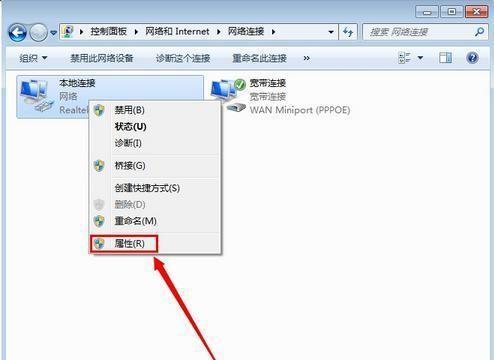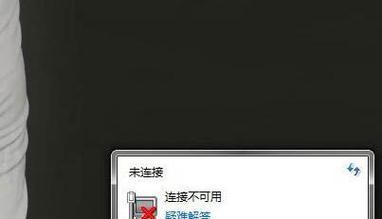在使用Windows7操作系统时,有时候会遇到网络适配器突然不见的情况。这会导致无法连接互联网或者无法使用局域网资源等问题。本文将介绍一些简单的步骤和技巧,帮助您恢复Win7系统中不见的网络适配器。

1.检查物理连接
在恢复网络适配器之前,首先需要检查物理连接。确保电缆连接到计算机的网卡插槽或者USB接口处,并且确保电缆没有损坏或者松动。
2.重新启动计算机
有时候,重启计算机可以解决一些临时的问题。尝试重新启动计算机,看看是否能够恢复网络适配器。
3.检查设备管理器
打开设备管理器,可以通过“开始”菜单中的“控制面板”找到它。在设备管理器中,展开“网络适配器”选项,查看是否有任何带有黄色感叹号或者问号的设备。
4.更新驱动程序
如果在设备管理器中发现网络适配器有问题,可以尝试更新驱动程序。右键点击受影响的网络适配器,选择“更新驱动程序”,然后按照向导进行操作。
5.使用Windows网络故障排除工具
Windows系统提供了一些网络故障排除工具,可以自动识别和修复一些常见的网络问题。可以通过“开始”菜单中的“控制面板”找到“网络和共享中心”,然后选择“故障排除”来运行这些工具。
6.检查网络适配器设置
在设备管理器中,可以右键点击网络适配器并选择“属性”,然后在各个选项卡中检查设置是否正确。特别是注意“电源管理”选项,确保其未被勾选。
7.重新安装网络适配器驱动程序
如果以上方法都无效,可以尝试重新安装网络适配器驱动程序。在设备管理器中卸载受影响的网络适配器,然后重新启动计算机。系统会自动重新安装适配器的驱动程序。
8.执行系统还原
如果问题出现后没有进行过系统更改,可以尝试使用系统还原来恢复网络适配器。打开“控制面板”,找到“系统和安全”选项,然后选择“系统”。在左侧面板中,点击“系统保护”,选择“系统还原”来执行还原操作。
9.安装最新的Windows更新
有时候,网络适配器问题可能是由于系统漏洞引起的。确保您的系统已经安装了最新的Windows更新,这可能会修复一些网络适配器相关的问题。
10.检查硬件故障
如果以上方法都没有恢复网络适配器,有可能是硬件出现了故障。可以将网络适配器插到其他计算机上进行测试,如果在其他计算机上也无法正常工作,那么可能需要更换适配器。
11.寻求专业帮助
如果您不确定如何操作或者以上方法都无法解决问题,建议寻求专业的技术支持或者咨询。
12.谨慎安装第三方软件
有些第三方软件可能会干扰网络适配器的正常运行,因此在安装任何软件之前,请确保从可靠的来源下载并检查软件的安全性。
13.检查系统防火墙设置
系统防火墙有时候可能会阻止网络适配器的正常工作。打开“控制面板”,找到“系统和安全”选项,然后选择“Windows防火墙”,确保设置允许网络适配器的通信。
14.清除DNS缓存
打开命令提示符,输入“ipconfig/flushdns”并按下回车键,可以清除DNS缓存。有时候,DNS缓存问题可能导致网络适配器不可见。
15.更新操作系统
如果您的Windows7系统是较旧的版本,考虑升级到最新的操作系统,如Windows10。新版本的操作系统通常更加稳定,并且具有更好的兼容性和更多的功能。
Win7网络适配器不见了可能会给我们带来很多麻烦,但是通过一些简单的步骤和技巧,我们可以很容易地恢复网络适配器。在遇到问题时,首先检查物理连接,然后尝试重启计算机,并查看设备管理器中是否有问题。如果问题仍然存在,可以尝试更新驱动程序、使用Windows网络故障排除工具、检查网络适配器设置等方法。如果以上方法都无效,可能需要考虑硬件故障或者寻求专业帮助。最重要的是,保持系统更新、谨慎安装软件和检查防火墙设置都是维持网络适配器正常运行的重要因素。
网络适配器不见了,如何恢复
在日常使用电脑的过程中,有时会遇到网络适配器突然消失的情况,这给我们的网络连接带来了困扰。本文将为大家介绍一些有效的方法来解决网络适配器消失的问题,帮助您重新建立稳定的网络连接。
一:检查设备管理器
在桌面上右键点击“计算机”或者“我的电脑”,选择“属性”后点击“设备管理器”进行检查。
二:查看网络适配器
在设备管理器中找到“网络适配器”分类,展开该分类查看是否存在适配器消失的情况。
三:启用已禁用的适配器
如果发现某个适配器被禁用了,右键点击该适配器,选择“启用”来恢复它。
四:卸载并重新安装适配器
对于消失的适配器,可以右键点击它,选择“卸载设备”,然后重新插拔网络适配器或者重启电脑进行重新安装。
五:更新驱动程序
通过设备管理器中的“更新驱动程序”功能,可以尝试更新网络适配器的驱动程序,解决可能由于驱动问题导致的适配器消失。
六:检查网络适配器的电源管理选项
进入设备管理器中的网络适配器属性,点击“电源管理”选项卡,确保“允许计算机关闭此设备以节约电源”未勾选。
七:重置网络设置
在Windows操作系统中,通过命令提示符运行“netshwinsockreset”命令可以重置网络设置,从而解决适配器消失的问题。
八:更换适配器
如果上述方法无法解决问题,可以考虑更换网络适配器,购买一块新的适配器来替代可能损坏或失效的旧设备。
九:检查硬件连接
确保网络适配器与计算机的连接稳固,插口没有松动或脱落等问题。
十:扫描病毒和恶意软件
有时,恶意软件或病毒可能导致网络适配器消失,运行杀毒软件对计算机进行全面扫描。
十一:恢复系统
如果以上方法都无法解决问题,可以尝试恢复系统到之前的一个时间点,从而可能解决适配器消失的问题。
十二:联系技术支持
如果您不熟悉电脑操作或上述方法均无效,建议联系计算机品牌厂商或专业技术支持寻求帮助。
十三:备用网络适配器
在解决问题的过程中,备用网络适配器可以帮助您保持正常的网络连接。
十四:定期进行系统维护
定期清理计算机垃圾文件、更新系统补丁、优化网络设置等维护操作可以减少网络适配器消失的可能性。
十五:
网络适配器不见了可能是由于设备禁用、驱动问题、硬件连接等原因导致。通过检查设备管理器、启用已禁用的适配器、卸载并重新安装适配器等方法,我们可以尝试恢复网络适配器。如果问题依然存在,可以尝试联系技术支持或更换网络适配器。定期进行系统维护也是预防适配器消失的有效措施。